キーワード検索
キーワードまたは文章で検索できます(200文字以内)
キーワードの間に半角スペースを入れるとAND検索になります。
キーワードの間に"|"を入れるとOR検索になります。
キーワードの間に" -"を入れるとハイフンの後ろのキーワードを除外して検索します。
『 グローバルWiFi よくある質問 』 内をキーワード検索した結果
これひとつで世界各国で使われている主要な電源コンセントに対応できます。
コンセント形状の変換機能のみとなっております。変圧機能はございません。


主なコンセント形状と対応国(国によっては複数使用している場合もあります。)

A型の主な対応国:アメリカ/カナダ/ハワイ/グアム/サイパン/台湾/中国/タイ/フィリピン/ベトナム/キューバ/コロンビア/ジャマイカ/ブラジル/メキシコ など
※日本と同じ型なので変換プラグは付きません。
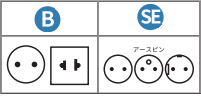
B型/SE型の主な対応国:ネパール/モンゴル/イラク/オマーン/クウェート/オランダ など
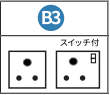
B3型の主な対応国:インド/ボツワナ/南アフリカ共和国 など

BF型の主な対応国:香港/マカオ/シンガポール/ブルネイ/マレーシア/ミャンマー/アラブ首長国連邦/カタール/スリランカ/バーレーン/モルディブ/アイルランド/イギリス/グレナダ/セントルシア/ウガンダ/ガンビア/ザンビア/セイシェル/タンザニア/マラウイ など
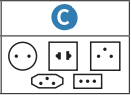
C型の主な対応国:韓国/中国/インドネシア/カンボジア/ラオス/東ティモール/ブータン/タヒチ/ニューカレドニア/アゼルバイジャン/アフガニスタン/アルメニア/イスラエル/イラン/ウズベキスタン/カザフスタン/キルギス共和国/グルジア/タジキスタン/ネパール/パキスタン/モンゴル/レバノン/ヨーロッパ主要国(マルタ除く)/ウルグアイ/チリ/パラグアイ/ブラジル/アフリカ主要国 など
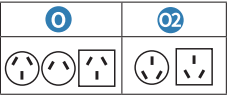
O型/O2型の主な対応国:中国/オーストラリア/トンガ/ニュージーランド/パプアニューギニア/フィジー諸島 など
別途、変圧器をご用意ください。
WiFiを充電するのに変換プラグが必要国であれば、ご渡航先に応じた変換プラグを基本セットとして同梱しております。
そのため、オプションのマルチ変換電源プラグをレンタルしなくても充電できますのでご安心ください。



マルチ変換プラグの詳細はこちら
受取り忘れてしまった場合、渡航先がハワイ・韓国であれば現地拠点での受取りも可能です。
その際はお手数ですが当社カスタマーサポートまでご連絡ください。
代理人受取のについてはこちら

■スマホの場合
THETA S専用アプリをダウンロードしてください。
アプリから写真をダウンロードしたり、SNSにアップすることができます。
■パソコンの場合
USBケーブルを使って転送できます。
転送した画像は専用のパソコン用アプリケーションで見ることができます。
はい。状態に応じて弁済金が発生いたします。すぐにカスタマーセンターまでご連絡ください。
状態に応じて以下の弁済金をご請求いたします。
修理で直る場合:修理代16,500円(課税対象外)
返却不能な場合:本体弁済金40,000円(課税対象外)
なお、修理で直る場合に限り、安心補償パックにお申込みをいただいているお客様は弁済金の一部または全額が免除となります。
安心補償パック ミニ:80%免除
安心補償パック フル・MAX:100%免除
事前のアプリインストールやご利用利中のお取り扱い、ご返却時のデータ削除など、ご注意いただく点が複数ございます。下記をご確認ください。
【ご渡航前のご確認事項】
・THETA Sで撮影した画像の確認やスマホへのデータ転送にアプリが必須となります。ご渡航前に日本でインストールするようお願いいたします。特に無制限プラン以外のお客様は、海外でアプリをインストールするとWiFiの通信量を通信制限になるおそれがあります。
【ご利用中のお取り扱いについて】
・紛失や盗難、水没などにご注意ください。弁済金40,000円(課税対象外)が発生します。
・レンズ部分が出っ張っているので、傷が付かないようご注意ください。使用後はすぐにカバーに戻すことをおすすめします。レンズ傷は修理対象となります。※16,500円(課税対象外)
・防水ではありませんので、水辺でのご利用には十分ご注意ください。万が一の時のために、安心補償パックの加入をおすすめいたします。
【ご返却時のご確認事項】
・返却時にTHETA S内のデータを削除を忘れずに行ってください。
・ストラップやケースなど、返却時に欠品がないかご注意ください。
THETA Sについての詳細はこちら
はい。状態に応じて弁済金が発生いたします。すぐにカスタマーセンターまでご連絡ください。
| iPadの状態 | 弁済金(課税対象外) |
| 破損等で修理ができる場合 | 10,000円 |
| 紛失・盗難・全損で修理ができない場合 | 60,000円 |
iPadは安心補償パックのご加入有無にかかわらず上記の弁済金が発生いたしますので、あらかじめご了承ください。
はい。iPadのデータは消去できます。以下の手順を参考に、ご返却前に必ずお客様ご自身でデータ消去のご対応をお願いいたします。
また、レンタル時には同様の内容を記載した紙のマニュアルをお渡ししております。
【iPad データ消去方法】
①iPadで設定アプリ を開きます。
②「一般」をタップしてから、「転送またはiPadをリセット」をタップします。
③「すべてのコンテンツと設定を消去」をタップします。
④求められた場合は、iPadのパスコードまたはApple Accountのパスワードを入力します。
⑤「続ける」をタップして確認します。
※iOSのバージョンにより項目名が異なる場合があります。
※使用データや設定が残されたままの場合、確認のためにご連絡させていただくことがあります。設定解除ができず、次のお客様へ貸し出しができない場合、営業補償をご負担いただくことがありますのでご注意ください。



























































